《秀米编辑器》批量删除方法
打开秀米编辑器并点击“我的秀米”进入个人界面;其次,点击“批量管理”进入管理页面;接着,勾选需要删除的图片,并仔细检查是否勾选错误;最后,点击“删除”按钮即可完成批量删除操作。这一过程简单高效,能够帮助用户快速整理图文内容。

秀米编辑器怎么批量删除图片?
1、打开秀米编辑器,点击【我的秀米】(如图所示)。
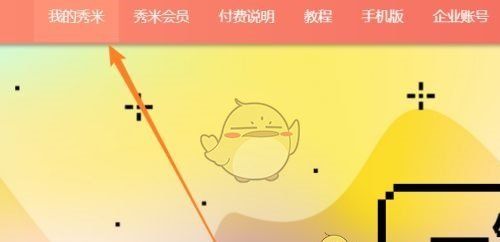
2、在个人界面中,点击【批量管理】(如图所示)。
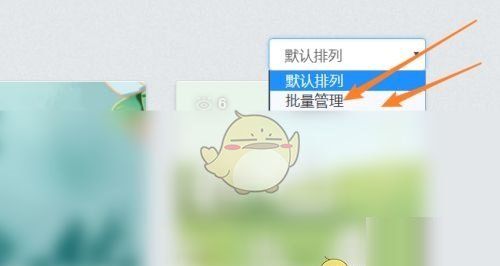
3、勾选需要删除的图文,并检查一下是否勾选错误(如图所示)。
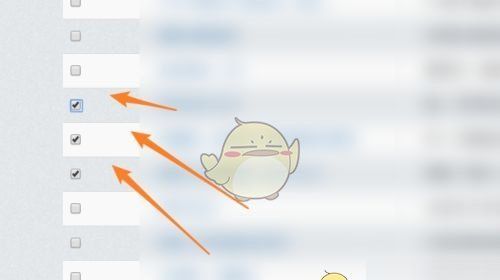
4、点击【删除】即可完成操作(如图所示)。
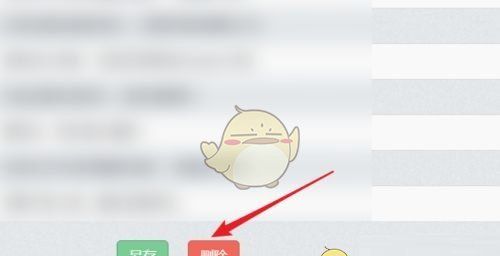
以上就是小编带来的秀米编辑器怎么批量删除图片?批量删除方法,更多相关资讯教程,请关注。
本文内容来源于互联网,如有侵权请联系删除。
